释放空间,提升效率的实用指南
当电脑弹出“磁盘空间不足”的红色警报,而另一个分区却还有大片“空地”时,你是否感到无奈?明明硬盘总容量足够,却被分割的区块束缚,合并硬盘分区,正是解决这种空间分配不均、提升磁盘使用效率的关键操作,掌握正确的合并方法,不仅能释放宝贵空间,还能简化文件管理流程。
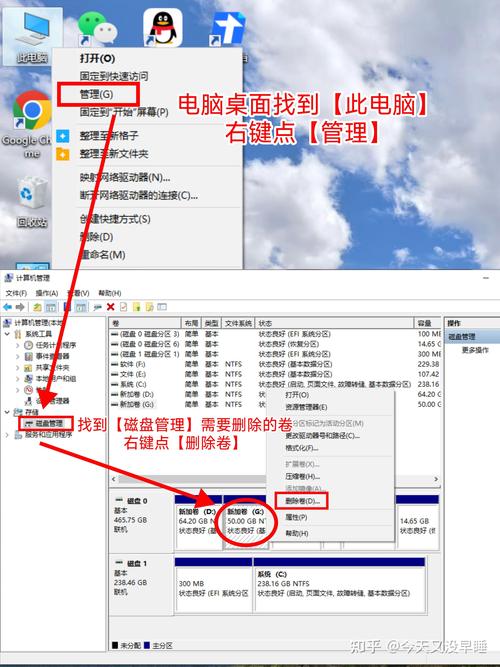
核心认知:分区合并的实质与前提 分区合并并非简单的“1+1=2”,它实质上是将相邻分区(主要是同一物理硬盘上的前后分区)的空间融合,并重建统一的分区表结构,合并后,原有后一个分区上的数据会迁移至合并后的新空间,或直接融入前一分区。
必须牢记的安全准则:备份!备份!备份! 任何涉及磁盘结构的操作都存在风险。在开始合并前,务必将两个分区上的所有重要数据完整备份到其他安全位置(如外部硬盘、云存储或另一块独立硬盘)。 操作过程中的意外断电、软件故障或人为失误都可能导致数据丢失,这一步至关重要,千万别跳过。
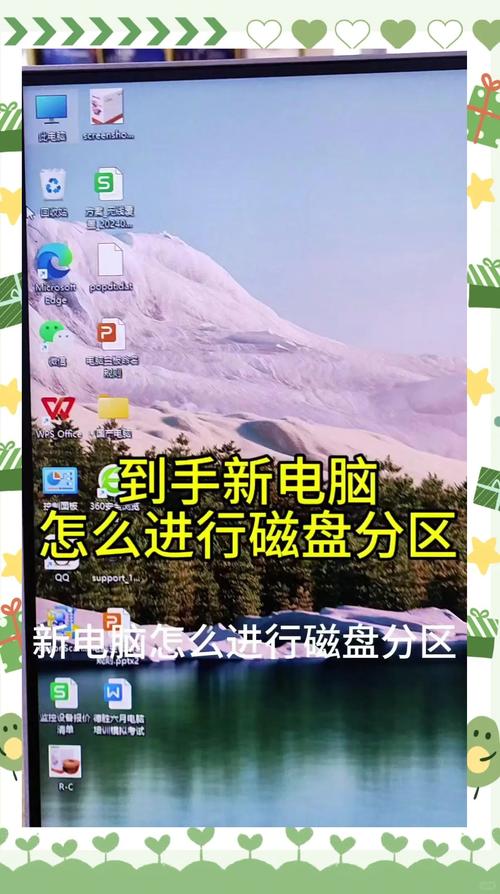
实战操作:Windows 系统分区合并指南
使用 Windows 内置磁盘管理工具(推荐合并非系统分区) 此方法适用于合并同一硬盘上两个相邻的非系统分区(如D盘和E盘),操作相对直观。
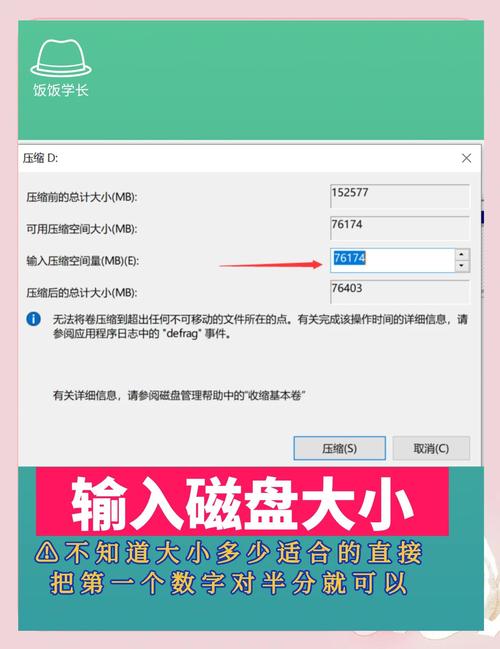
-
打开磁盘管理:
- 右键点击“此电脑”或“开始”按钮,选择“管理”。
- 在“计算机管理”窗口左侧,选择“存储” -> “磁盘管理”。
- 或者,直接按下
Win + R键,输入diskmgmt.msc并回车。
-
定位目标分区:
在磁盘管理窗口下方的图形化视图中,找到你想合并的两个相邻分区,计划将分区E的空间合并到分区D(D盘必须在E盘左侧且相邻)。
-
删除后一个分区(释放空间):
- 重要: 此操作会永久删除后一个分区(如E盘)上的所有数据!请再次确认已备份!
- 右键点击后一个分区(如E盘),选择“删除卷”。
- 系统会发出警告,点击“是”确认,删除后,该空间会变为“未分配”状态,紧邻在前一个分区(如D盘)右侧。
-
扩展前一个分区(合并空间):
- 右键点击前一个分区(如D盘),选择“扩展卷”。
- “扩展卷向导”启动,点击“下一步”。
- 在“选择磁盘”页面,左侧“已选的”磁盘应自动包含了你刚释放的未分配空间(通常已默认勾选并填入最大可用空间),直接点击“下一步”。
- 确认设置无误,点击“完成”。
- 系统开始合并操作,完成后,D盘容量即增大,包含了原E盘的空间。
使用免费专业工具(推荐合并含系统分区或更复杂情况) 当需要合并的分区包含系统启动分区(通常是C盘),或者两个分区不相邻(中间隔着其他分区或未分配空间),或者你希望更灵活无损地操作,Windows内置工具就力不从心了,专业的分区管理软件是更安全高效的选择。MiniTool Partition Wizard Free(免费版) 或 AOMEI Partition Assistant Standard(免费版) 是广受信赖的可靠工具,以下以MiniTool Partition Wizard Free为例:
-
下载安装:
访问软件官网,下载并安装免费版(注意避免捆绑软件)。
-
启动并识别磁盘:
运行软件,主界面清晰展示所有物理硬盘及其分区结构。
-
选择合并功能:
- 右键点击你希望扩大容量的目标分区(如C盘)。
- 从菜单中选择“合并”。
- 在“合并分区”窗口中,勾选你想合并进来的相邻分区(如D盘),软件会显示合并后的预览效果。
- 在“文件夹名称”处,为原分区(D盘)的数据在新分区(C盘)中指定一个存放文件夹(
D_drive_backup),这样合并后原D盘文件会集中在这个文件夹内,不会散乱在C盘根目录。 - 仔细核对设置,确认无误后点击“确定”。
-
执行操作:
- 回到主界面,点击左上角的“应用”按钮(通常是一个对勾图标)。
- 软件会提示需要执行的操作步骤,再次确认,点击“是”开始执行。
- 关键: 如果合并操作涉及系统盘(C盘),软件通常会要求重启电脑,并在Windows启动前完成分区调整(PreOS模式),务必保存所有工作,点击“重启现在”让电脑重启并自动执行操作,这个过程需要一些时间,切勿强制关机!
关键注意事项与常见问题解答
- 相邻性要求: 无论是系统工具还是第三方软件,合并的两个分区必须在同一物理硬盘上且物理位置相邻,一个分区必须紧跟在另一个分区之后。
- 文件系统兼容性: 被合并的两个分区通常需要是相同的文件系统(如都是NTFS),如果不同,工具可能要求先格式化后一个分区(意味着数据丢失,故强调备份!),或能自动转换(但存在风险)。
- 系统盘保护: Windows磁盘管理无法直接扩展系统分区(C盘),因为它右侧通常紧跟着恢复分区、EFI系统分区等受保护的小分区,这是必须使用第三方工具处理C盘扩展的主要原因。
- 操作中断风险: 合并过程(尤其涉及大分区或系统盘时)耗时较长,确保电脑连接稳定电源(笔记本请插好充电器),避免任何可能导致重启或关机的情况。
- 合并后数据位置: 使用第三方工具合并时,原后一分区的数据会被移动到目标分区内你指定的文件夹中,合并完成后,请及时检查该文件夹内数据是否完整,并根据需要整理文件位置。
- 分区助手选择: 免费版分区工具功能已足够强大处理合并需求,务必从官网下载,避免来源不明的安装包携带恶意软件。
分区合并是优化磁盘空间管理的有效手段,但本质是磁盘结构的重大调整,操作前彻底备份数据是铁律,选择合适工具并按步骤谨慎执行,方能安全实现空间整合,让电脑运行更流畅高效,面对硬盘空间告急,合理规划分区布局比盲目删除文件更能从根本上解决问题。









评论列表 (3)
分区合并可优化磁盘空间,提升效率,但需谨慎操作,先备份重要数据,使用Windows内置工具或专业软件进行合并,注意分区相邻性、文件系统兼容性等,确保操作安全。
2025年07月27日 23:57合并电脑硬盘分区可通过专业软件操作,但操作时需谨慎,正确合并为安全无风险且数据不会丢失;反之则可能导致严重后果及重要数据的损失或损坏等后果发生!
2025年08月05日 12:19合并电脑硬盘分区可通过专业软件或系统工具进行,操作需谨慎,建议先在备份重要数据后进行以防万一出现意外情况导致丢失文件和数据损坏的风险增大;操作时请遵循相关步骤和注意事项以避免不必要的数据损失和风险增加发生概率降低风险系数即可避免不必要的麻烦和问题产生!
2025年09月27日 07:23